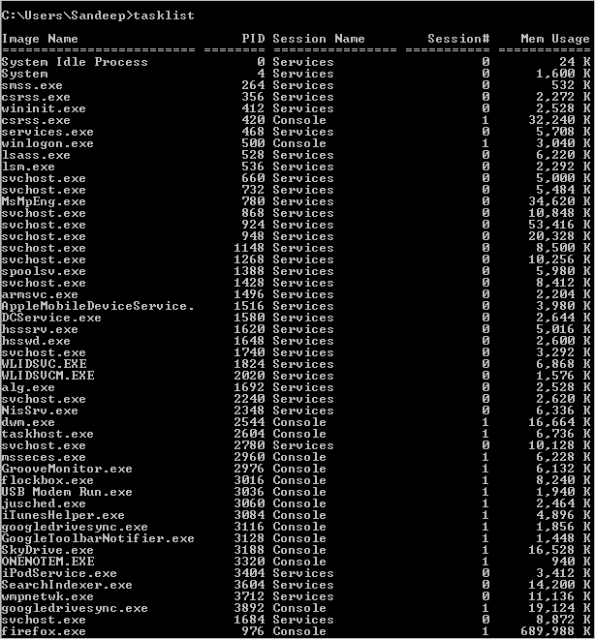2 отличных совета SkyDrive для удобной передачи и синхронизации папок
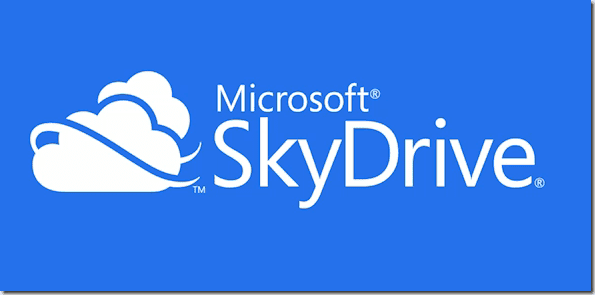
Настольное приложение SkyDrive было правильно дополнено новым и обновленным веб-интерфейсом. В целом, изменения были очень впечатляющими до сих пор. Однако, если вы тот, кто любил использовать Windows Live Mesh и восхищался его способностью позволять вам синхронизировать файлы и папки из их фактических местоположений, вам, должно быть, не хватает этого в SkyDrive.
Программы для Windows, мобильные приложения, игры - ВСЁ БЕСПЛАТНО, в нашем закрытом телеграмм канале - Подписывайтесь:)
Как и в случае с Dropbox, Google Drive и т.п., вам необходимо переместить содержимое в папку SkyDrive, чтобы синхронизировать его. И хотя вы можете продолжать использовать Live Mesh с пакетом Essentials 2011, его поддержка прекращена в последней версии 2012 года.
Поэтому мы планируем обсудить решение, предложенное Яном Ханнеманном это позволяет вам эмулировать поведение Mesh и синхронизировать папки со SkyDrive, не перемещая их в каталог SkyDrive. И пока мы на этом, мы также обсуждаем классный совет ближе к концу для тех, кто не хотел бы использовать этот процесс из-за некоторых его ограничений.
Вот что вам нужно сделать.
Шаг 1: Загрузите расширение Sky ShellEx; либо 32-битная версия или 64-битная версия в соответствии с требованиями совместимости вашей машины. Вот как узнать, какой из них у вас есть.
Шаг 2: Разархивируйте содержимое загруженного файла и запустите установку приложения.
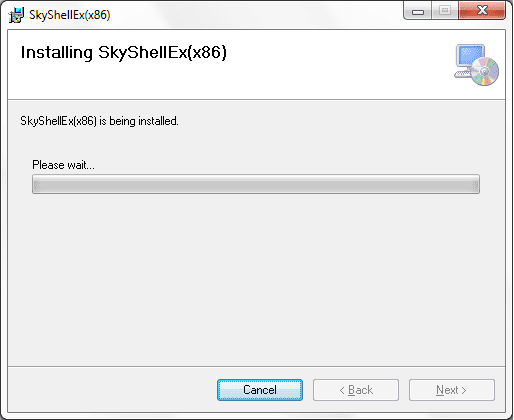
Шаг 3: Шага 3 нет. Готово. Хотите знать, что только что произошло? Опция с именем Синхронизировать со SkyDrive только что был добавлен в контекстное меню правой кнопки мыши для ваших папок.
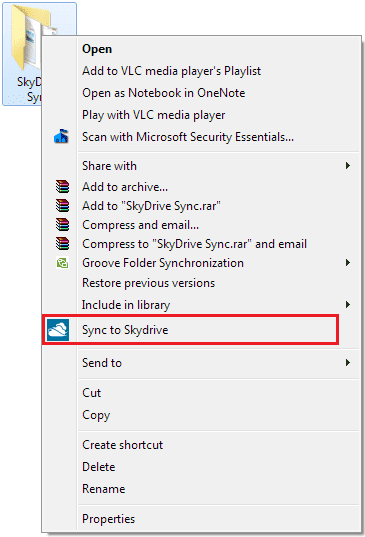
Итак, теперь вы можете щелкнуть правой кнопкой мыши любую папку на своем компьютере и синхронизировать ее с облаком без необходимости вручную перемещать ее в указанный каталог.
На самом деле система создает символическую ссылку на эту папку и заставляет SkyDrive считать, что синхронизируемая папка действительно находится в месте назначения.
Вы можете прервать процесс синхронизации в любое время, посетив каталог SkyDrive, щелкнув правой кнопкой мыши соответствующую папку и выбрав Останавливаться Синхронизируйте со SkyDrive.

Ограничения
Ну, у этого расширения есть несколько ограничений. Тем не менее, я чувствую, что мы можем взять хорошее и жить с этими не очень важными функциями.
- Параметр «Синхронизировать со SkyDrive» не отображается в контекстном меню файла.
- Синхронизированная папка не показывает изображения или значка, чтобы определить, что о ней уже позаботились. Контекстное меню по-прежнему показывает Синхронизируйте со SkyDrive. Итак, для проверки вам придется посетить каталог SkyDrive.
Бонусный совет — добавьте SkyDrive в меню отправки в Windows
Если вы согласны с поведением SkyDrive по умолчанию и вам не нужен такой обходной путь, у нас есть еще кое-что, что может вас заинтересовать и помочь вам в вашей повседневной работе.
Вы согласны с тем, что все, что вы хотите синхронизировать, должно быть перемещено в папку SkyDrive, верно? Это означает, что вам нужно либо выполнить действие перетаскивания, либо последовательность копирования и вставки. Чтобы сделать перемещение быстрым и легким, вы можете добавить местоположение SkyDrive в контекстное меню «Отправить».

Разве это не упрощает перемещение файлов и папок в SkyDrive? Это, безусловно, так.
Вывод
Расширения Sky ShellEx, которыми поделился Ян, просто потрясающие. Хотя вы можете создавать символические ссылки вручную, прикладывать усилия для каждого запроса довольно беспокойно. И затем опция щелчка правой кнопкой мыши также соблазняет вас использовать ее. Надеюсь, вы найдете это полезным.
Программы для Windows, мобильные приложения, игры - ВСЁ БЕСПЛАТНО, в нашем закрытом телеграмм канале - Подписывайтесь:)